windows11中如何将图片的艺术效果设置为马赛克气泡 图片马赛克气泡效果设置方法
更新时间:2024-05-03 17:15:38作者:zsbaocheng
Windows 11作为最新的操作系统,为用户提供了丰富多样的图片处理功能,其中将图片的艺术效果设置为马赛克气泡是一种十分有趣而独特的效果。通过这种效果,我们可以将图片中的细节以马赛克形式呈现,给人一种模糊而神秘的感觉。要实现这一效果,我们只需简单的操作就能轻松完成。下面就让我们一起来了解一下在Windows 11中如何将图片的艺术效果设置为马赛克气泡吧!
操作方法:
1.打开一篇word,如下图:
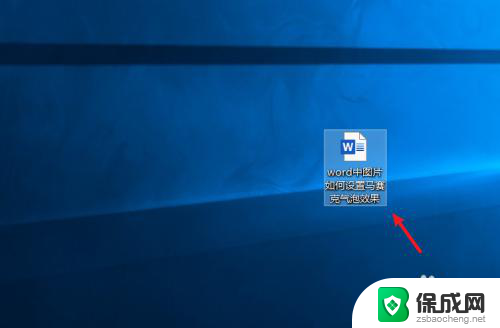
2.点击word插入工具栏,插入一张图片,作为案例。如下图:
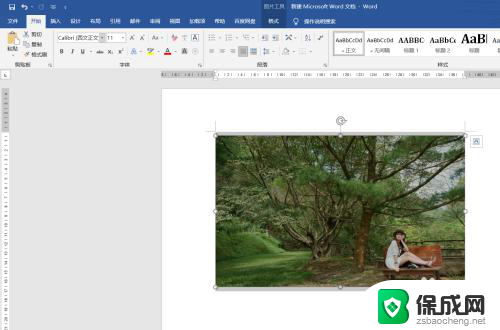
3.点击格式工具栏中的“艺术效果”如下图:
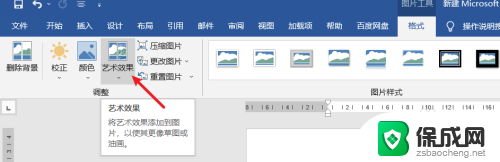
4.在“艺术效果”中选择“马赛克气泡”如下图:
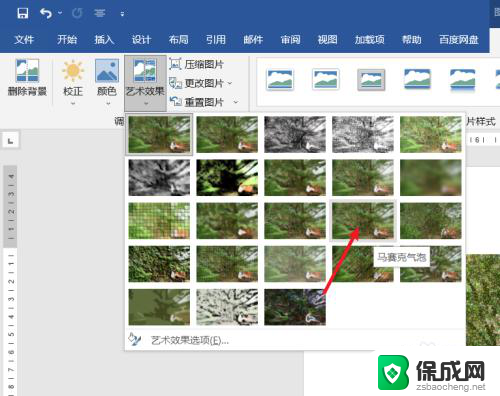
5.最后我们来看一下设置的效果。如下图:
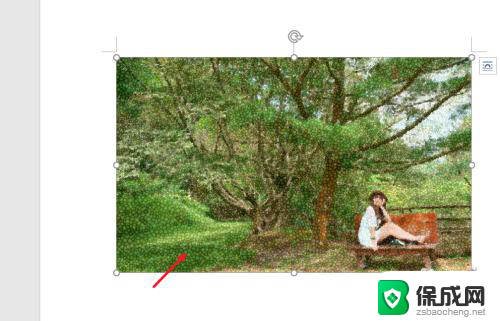
6.windows11中如何将图片的艺术效果设置为马赛克气泡
(1)打开一篇word
(2)点击word插入工具栏,插入一张图片
(3)点击格式工具栏中的“艺术效果”
(4)在“艺术效果”中选择“马赛克气泡”
(5)查看效果
以上就是Windows 11中将图片的艺术效果设置为马赛克气泡的全部内容,如果遇到这种情况,你可以按照以上步骤解决,非常简单快速。
windows11中如何将图片的艺术效果设置为马赛克气泡 图片马赛克气泡效果设置方法相关教程
-
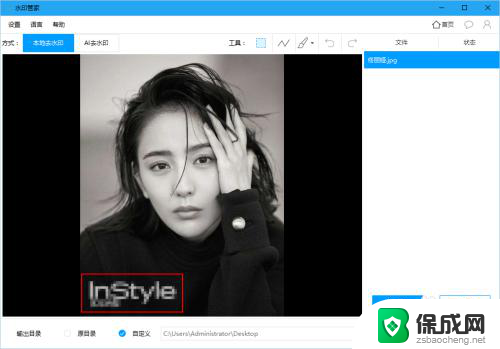 怎么把图片的马赛克去掉还原 去除图片上的马赛克工具
怎么把图片的马赛克去掉还原 去除图片上的马赛克工具2023-11-18
-
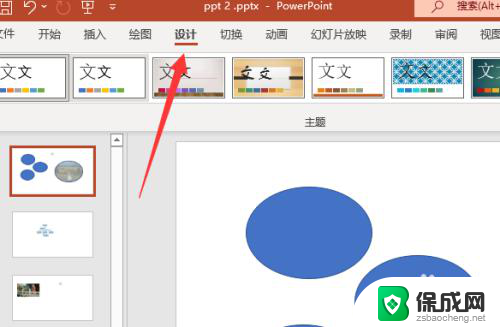 怎样把图片设置为ppt背景 如何在PowerPoint中把图片设置为背景
怎样把图片设置为ppt背景 如何在PowerPoint中把图片设置为背景2023-12-07
-
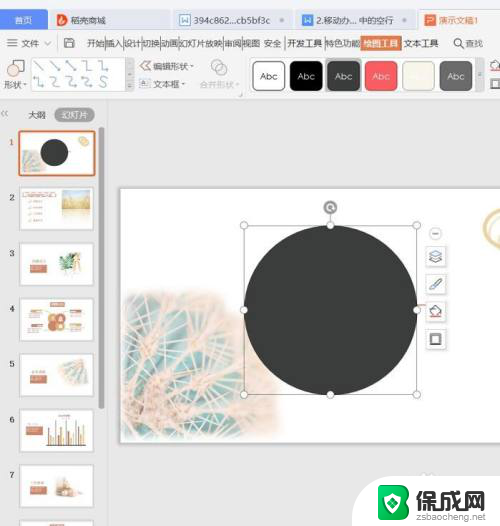 ppt里图片怎么改成圆形 如何将PPT中的图片变成圆形图
ppt里图片怎么改成圆形 如何将PPT中的图片变成圆形图2024-02-02
-
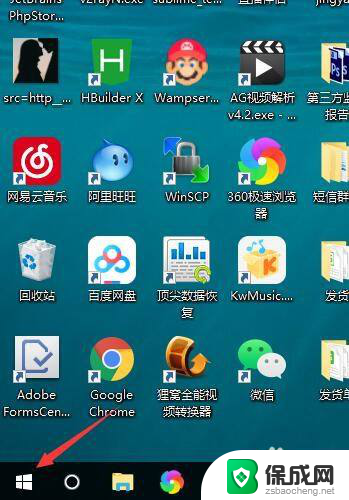 win10怎么设置图片的默认打开方式 win10电脑如何设置图片的默认打开方式
win10怎么设置图片的默认打开方式 win10电脑如何设置图片的默认打开方式2024-06-11
-
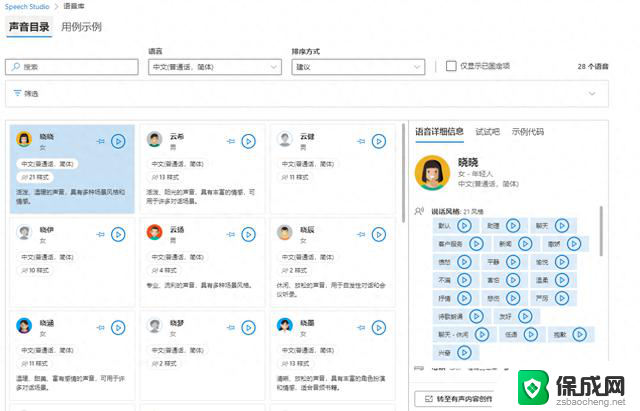 微软与讯飞谁将在大模型超拟人合成技术PK赛中称霸?
微软与讯飞谁将在大模型超拟人合成技术PK赛中称霸?2024-04-15
-
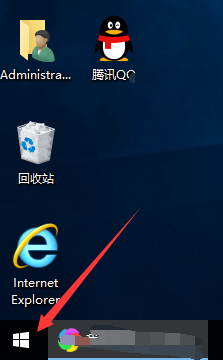 win10电脑界面图片 WIN10系统锁屏后界面图片设置方法
win10电脑界面图片 WIN10系统锁屏后界面图片设置方法2024-06-22
- 苹果13麦克风模式关闭了,怎样才能打开? 苹果麦克风设置方法
- win10桌面透明大文件框 win10窗口透明效果设置方法
- 下载天气到桌面上怎么弄 手机桌面如何设置显示天气
- 苹果手机没电截图真实图片 为什么我的苹果手机截屏后相册里找不到照片
- 英伟达还能牛多久?2021年英伟达最新动态及未来发展趋势分析
- 如何有效升级显卡以提升游戏性能和图形质量:详细教程和实用技巧
- 英伟达中国打造国产GPU,摩尔线程冲刺IPO,估值超255亿
- 详细教程:Win10系统激活的多种方法与步骤,最新有效激活方法大揭秘
- 微软下跌1.41%,报416.59美元/股,市值跌破2.5万亿美元
- 详细步骤教你如何在Win7系统中进行系统还原,轻松恢复系统设置
新闻资讯推荐
- 1 微软下跌1.41%,报416.59美元/股,市值跌破2.5万亿美元
- 2 详细步骤教你如何在Win7系统中进行系统还原,轻松恢复系统设置
- 3 聊聊游戏本该怎么选择CPU(处理器):如何挑选最适合游戏的处理器?
- 4 AMD致命一击 将在移动平台上3D缓存,提升游戏体验
- 5 初探微软Win10/Win11新版Terminal,AI提升终端命令体验,全面解析最新终端技术革新
- 6 2024年11月CPU横评及选择推荐指南:最新CPU性能排名及购买建议
- 7 英伟达现在为什么甩AMD几条街了?来看看原因-详细分析两家公司的竞争优势
- 8 英伟达盘中超越苹果,再次成为全球市值最高公司,市值超过2.3万亿美元
- 9 微软宣布Win10系统将退休,如何应对升级问题?
- 10 微软上涨1.25%,报411.435美元/股,市值再创新高
win10系统推荐
系统教程推荐
- 1 win11快捷记录打开笔记 系统速记按钮开启方法
- 2 .exe在win11上打不开 win11exe文件打不开解决方法
- 3 如何增强网速win10 笔记本电脑加快网速方法
- 4 win10如何彻底删除搜狗主页 搜狗浏览器卸载步骤
- 5 戴尔笔记本开机密码忘了怎么办win10 Windows10开机密码忘了怎么办忘了怎么办
- 6 windows11改账户名字 Windows 11账户名称调整方法
- 7 win11屏幕分辨率调整不了 win11显示器分辨率调整不了怎么解决
- 8 win11本地账户如何更改名字 win11本地账户怎么改名字
- 9 win11打开usb连接 Win11如何开启U盘接口
- 10 win11显示字体设置 Windows11系统字体设置步骤